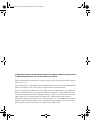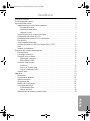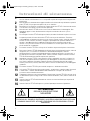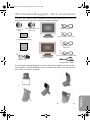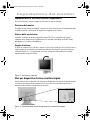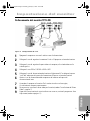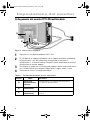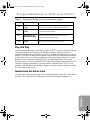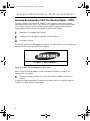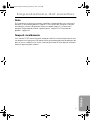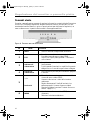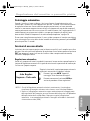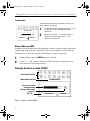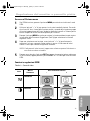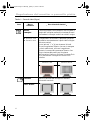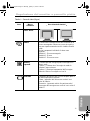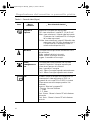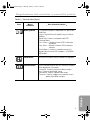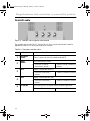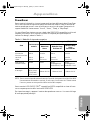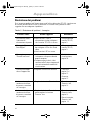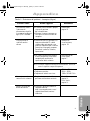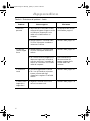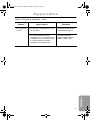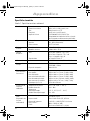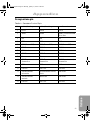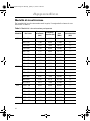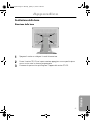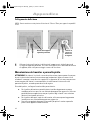Istruzioni
per l’utente
SyncMaster 570P TFT
570P TFT
580P TFT
Monitor a pannello piatto
IT-570p.book Page i Monday, January 17, 2000 11:09 AM

Le informazioni riportate nel presente documento sono soggette a modifica senza preavviso.
© 1999 Samsung Electronics Co., Ltd. Tutti i diritti sono riservati.
È rigorosamente vietata la riproduzione con qualsiasi mezzo senza l’autorizzazione scritta di Samsung
Electronics Co., Ltd.
Samsung Electronics Co., Ltd. declina ogni responsabilità per errori contenuti nel presente documento e
per danni conseguenti connessi alla fornitura, alla prestazione e all’uso del materiale.
Il
logo Samsung logo
e
SyncMaster
sono marchi registrati di Samsung Electronics Co., Ltd.;
Microsoft,
Windows
e
Windows NT
sono marchi registrati di Microsoft Corporations;
VESA, DPMS
e
DDC
sono
marchi registrati di Video Electronics Standard Association; il nome e il logo
E
NERGY
S
TAR
sono marchi
registrati della U.S. Environmental Protection Agency (EPA – Agenzia Americana di Protezione
Ambientale). In qualità di Partner E
NERGY
S
TAR
, Samsung Electronics Co., Ltd. ha determinato che questo
prodotto soddisfa le direttive di E
NERGY
S
TAR
in materia di efficienza energetica. Tutti gli altri nomi di
prodotti qui menzionati possono essere marchi registrati dei rispettivi titolari.
IT-570p.book Page ii Monday, January 17, 2000 11:09 AM

1
Italiano
Indice
Istruzioni di sicurezza . . . . . . . . . . . . . . . . . . . . . . . . . . . . . . . . . . . . . . . . . . . . . . . . . . . . . . . 2
Disimballaggio del monitor . . . . . . . . . . . . . . . . . . . . . . . . . . . . . . . . . . . . . . . . . . . . . . . . . . . 3
Impostazione del monitor . . . . . . . . . . . . . . . . . . . . . . . . . . . . . . . . . . . . . . . . . . . . . . . . . . . . 4
Impostazione di una workstation ergonomica . . . . . . . . . . . . . . . . . . . . . . . . . . . . . . . . . 4
Posizione del monitor . . . . . . . . . . . . . . . . . . . . . . . . . . . . . . . . . . . . . . . . . . . . . . . . . 4
Altezza della workstation . . . . . . . . . . . . . . . . . . . . . . . . . . . . . . . . . . . . . . . . . . . . . . 4
Angolo di visione . . . . . . . . . . . . . . . . . . . . . . . . . . . . . . . . . . . . . . . . . . . . . . . . . . . . 4
Slot per dispositivo di sicurezza Kensington . . . . . . . . . . . . . . . . . . . . . . . . . . . . . . . . . . 4
Collegamento del monitor TFT-LCD . . . . . . . . . . . . . . . . . . . . . . . . . . . . . . . . . . . . . . . . . 5
Collegamento del monitor TFT-LCD multimediale . . . . . . . . . . . . . . . . . . . . . . . . . . . . . . 6
Plug and Play . . . . . . . . . . . . . . . . . . . . . . . . . . . . . . . . . . . . . . . . . . . . . . . . . . . . . . . . . . 7
Installazione del driver video . . . . . . . . . . . . . . . . . . . . . . . . . . . . . . . . . . . . . . . . . . . . . . 7
Funzione di autoverifica (Self-Test Feature Check – STFC) . . . . . . . . . . . . . . . . . . . . . . 8
Aiuto . . . . . . . . . . . . . . . . . . . . . . . . . . . . . . . . . . . . . . . . . . . . . . . . . . . . . . . . . . . . . . . . . 9
Tempo di riscaldamento . . . . . . . . . . . . . . . . . . . . . . . . . . . . . . . . . . . . . . . . . . . . . . . . . . 9
Regolazioni del monitor a pannello piatto . . . . . . . . . . . . . . . . . . . . . . . . . . . . . . . . . . . . . . 10
Comandi Utente . . . . . . . . . . . . . . . . . . . . . . . . . . . . . . . . . . . . . . . . . . . . . . . . . . . . . . . 10
Salvataggio automatico . . . . . . . . . . . . . . . . . . . . . . . . . . . . . . . . . . . . . . . . . . . . . . . . . 11
Funzioni di accesso diretto . . . . . . . . . . . . . . . . . . . . . . . . . . . . . . . . . . . . . . . . . . . . . . . 11
Regolazione automatica . . . . . . . . . . . . . . . . . . . . . . . . . . . . . . . . . . . . . . . . . . . . . . 11
Blocco/Sblocco OSM . . . . . . . . . . . . . . . . . . . . . . . . . . . . . . . . . . . . . . . . . . . . . . . . 12
Sistema di menu a video . . . . . . . . . . . . . . . . . . . . . . . . . . . . . . . . . . . . . . . . . . . . . . . . 12
Luminosità . . . . . . . . . . . . . . . . . . . . . . . . . . . . . . . . . . . . . . . . . . . . . . . . . . . . . . . . 12
Accesso al Sistema menu . . . . . . . . . . . . . . . . . . . . . . . . . . . . . . . . . . . . . . . . . . . . 13
Funzioni e regolazioni OSM . . . . . . . . . . . . . . . . . . . . . . . . . . . . . . . . . . . . . . . . . . . 13
Controlli audio . . . . . . . . . . . . . . . . . . . . . . . . . . . . . . . . . . . . . . . . . . . . . . . . . . . . . . . . 18
Appendice . . . . . . . . . . . . . . . . . . . . . . . . . . . . . . . . . . . . . . . . . . . . . . . . . . . . . . . . . . . . . . . 19
PowerSaver . . . . . . . . . . . . . . . . . . . . . . . . . . . . . . . . . . . . . . . . . . . . . . . . . . . . . . . . . . 19
Risoluzione dei problemi . . . . . . . . . . . . . . . . . . . . . . . . . . . . . . . . . . . . . . . . . . . . . . . . 20
Specifiche tecniche . . . . . . . . . . . . . . . . . . . . . . . . . . . . . . . . . . . . . . . . . . . . . . . . . . . . 24
Assegnazione pin . . . . . . . . . . . . . . . . . . . . . . . . . . . . . . . . . . . . . . . . . . . . . . . . . . . . . 25
Modalità di visualizzazione . . . . . . . . . . . . . . . . . . . . . . . . . . . . . . . . . . . . . . . . . . . . . . 26
Sostituzione della base . . . . . . . . . . . . . . . . . . . . . . . . . . . . . . . . . . . . . . . . . . . . . . . . . 27
Rimozione della base . . . . . . . . . . . . . . . . . . . . . . . . . . . . . . . . . . . . . . . . . . . . . . . 27
Colocar uma base . . . . . . . . . . . . . . . . . . . . . . . . . . . . . . . . . . . . . . . . . . . . . . . . . . . . 28
Manutenzione del monitor a pannello piatto . . . . . . . . . . . . . . . . . . . . . . . . . . . . . . . . . 28
IT-570p.book Page 1 Monday, January 17, 2000 11:09 AM

2
Istruzioni di sicurezza
1
Prima di inserire il cavo di alimentazione a c.a. nella presa dell’alimentatore a c.c., accertarsi che la
tensione indicata sull’alimentatore a c.c. corrisponda a quella dell’energia elettrica erogata nella
propria zona.
2
Non introdurre assolutamente alcun oggetto metallico nelle feritoie del corpo del monitor a panello
piatto (TFT-LCD). Ciò può provocare pericolo di scosse elettriche.
3
Per evitare scosse elettriche, non toccare mai l’interno del monitor TFT-LCD. L’involucro del monitor
TFT-LCD deve essere aperto solo da un tecnico qualificato.
4
Non utilizzare il monitor TFT-LCD nel caso in cui il cavo di alimentazione sia danneggiato. Non
appoggiare oggetti sul cavo di alimentazione e disporlo in modo tale che non vi si possa
inciampare.
5
Per scollegare il monitor TFT-LCD dalla presa elettrica, ricordarsi di afferrare la spina e non il cavo.
6
Le aperture presenti all’esterno del monitor TFT-LCD servono per la ventilazione. Per evitare
surrizcaldamenti, tali aperture non devono essere ostruite o coperte. Inoltre, evitare di utilizzare il
monitor TFT-LCD su un letto, un divano, un tappeto o qualunque altra superficie morbida. Così
facendo si potrebbero bloccare le aperture di ventilazione poste nella parte inferiore dello
schermo. Se si posiziona il monitor TFT-LCD in una libreria o in un altro spazio chiuso, accertarsi
che la ventilazione sia adeguata.
7
Posizionare il monitor TFT-LCD in un luogo in cui l’umidità e la presenza di polvere siano minime.
8
Non esporre il monitor TFT-LCD alla pioggia né utilizzarlo in prossimità di acqua (in cucina, vicino ad
una piscina, ecc.). Se il monitor TFT-LCD dovesse accidentalmente bagnarsi, staccarlo
dall’alimentazione e rivolgersi immediatamente ad un rivenditore autorizzato. Ove necessario, è
possibile pulire il monitor con un panno umido. Tuttavia, ricordarsi sempre di staccare il monitor
TFT-LCD dall’alimentazione prima di compiere tale operazione.
9
Appoggiare il monitor TFT-LCD su una superficie solida e maneggiarlo con cura. Lo schermo è in
vetro, con una superficie anteriore in plastica, e può danneggiarsi se viene lasciato cadere, e in
caso di urti o graffiature. Non pulire il pannello frontale con materiali chetonici (ad esempio:
acetone), alcool etilico, toluene, acido etilico, metile o cloruro: tali materiali possono danneggiare
il pannello.
10
Posizionare il monitor TFT-LCD in prossimità di una presa c.a. facilmente accessibile.
11
Se il monitor TFT-LCD non funziona in modo normale – in particolare, se produce rumori inconsueti
o emana odori – staccarlo immediatamente dall’alimentazione e rivolgersi ad un centro di
assistenza o ad un rivenditore autorizzato.
12
Temperature elevate possono causare problemi. Non utilizzare il monitor TFT-LCD in un luogo in cui
sia direttamente esposto ai raggi solari e tenerlo lontano da radiatori, stufe, camini o altre fonti di
calore.
13
Staccare il monitor TFT-LCD dall’alimentazione se dovesse restare inutilizzato per un periodo di
tempo prolungato.
14
Staccare il monitor TFT-LCD dalla presa c.a. prima di qualunque intervento di riparazione.
ATTENZIONE
RISCHIO DI SCOSSE ELETTRICHE
NON APRIRE
ATTENZIONE: PER RIDURRE IL RISCHIO DI SCOSSE ELETTRICHE, NON SMONTARE IL
COPERCHIO (O IL PANNELLO POSTERIORE). ALL’INTERNO SONO CONTENUTI PEZZI NON
RIPARABILI DALL’UTENTE. AFFIDARE L’ESECUZIONE DELLE RIPARAZIONI A TECNICI
QUALIFICATI.
IT-570p.book Page 2 Monday, January 17, 2000 11:09 AM

3
Italiano
Assicurarsi che i seguenti articoli siano presenti nella confezione del monitor. Nel caso in cui
qualche articolo risulti mancante, contattare il proprio rivenditore
†
Il monitor può essere equipaggiato con uno di cinque diversi supporti, o essere del tutto
senza supporto, a seconda dell’opzione scelta al momento dell’acquisto. Se si desidera una
base diversa, contattare il rivenditore.
Manuale
Scheda di garanzia
(non disponibile ovunque)
Adattatore DC
Cavo altoparlanti
(Opzionale)
Cavo di alimentazione
Monitor e supporto
†
Cavo segnale D-Sub a 15 pin
Cavo uscita microfono (Opzionale)
Monitor e supporto
†
Colorific &
Driver
Cavo da RCA a Stereo
Softwaredi regolazione
(opzionale)
Base Multimediale imperniate
Base imperniata
Base semplice
Base multimediale
Base a telaio metallico
Disimballaggio del monitor
IT-570p.book Page 3 Monday, January 17, 2000 11:09 AM

4
Impostazione di una workstation ergonomica
Prima di installare il monitor, leggere le indicazioni di seguito riportate.
Posizione del monitor
Scegliere una posizione che esponga il monitor alla riflessione minima di luce proveniente da
lampade o finestre, solitamente ad angolo retto rispetto a una finestra.
Altezza della workstation
Collocare il monitor con display a pannello piatto (TFT-LCD) in modo tale che la parte
superiore dello schermo risulti leggermente al di sotto del livello degli occhi dell’utente,
quando questi sia seduto comodamente.
Angolo di visione
Inclinate lo schermo fino a che non vi trovate a vostro agio a lavorare con il vostro monitor. Il
miglior angolo di visuale può essere ottenuto mediante AutoAngle™ fornito dall’allegato
software Colorific® . Vi suggeriamo di installare il programma per ottenere la migliore
regolazione dell’angolo di visuale.
Figura 1. Inclinare lo schermo
Slot per dispositivo di sicurezza Kensington
Questo monitor offre la possibilità di collegare un dispositivo di sicurezza di tipo Kensington.
Il lucchetto Kensington non è compreso. Per le istruzioni di installazione consultare la
documentazione relativa al dispositivo di sicurezza.
Figura 2. Posizione dello slot per dispositivo di sicurezza Kensington
Impostazione del monitor
IT-570p.book Page 4 Monday, January 17, 2000 11:09 AM

5
Italiano
Collegamento del monitor TFT-LCD
Figura 3. Collegamento dei cavi
1
Spegnere il computer e staccare il relativo cavo di alimentazione.
2
Collegare il cavo di segnale al connettore D-sub a 15 pin posto sul retro del monitor.
3
Collegare il cavo di segnale alla porta video sul computer, alla scheda video o alla
scheda grafica.
4
Collegate il cavo RCA o S-VIDEO al DVD o VCR.
5
Collegare il cavo di alimentazione del monitor all’adattatore DC e collegare la presa
"jack" dell’adattatore alla porta di alimentazione DC posta sul retro del monitor.
6
Inserire i cavi di alimentazione del computer e del monitor nella presa di
alimentazione di rete.
7
Accendere il computer e il monitor. Se il monitor visualizza un’immagine,
l’installazione è avvenuta correttamente.
8
Se necessario, installate il driver video per il monitor (vedere “Installazione del Driver
Video” a pagina 7).
9
Dopo che il vostro monitor è stato installato con successo, avviate il programma Auto
Adjustment (vedere a pagina 11).
Impostazione del monitor
IT-570p.book Page 5 Monday, January 17, 2000 11:09 AM

6
Collegamento del monitor TFT-LCD multimediale
Figura 4. Connessioni multimediali
1
Seguire le fasi alla pagina precedente, dalla 1 alla 4.
2
Se si dispone di un supporto multimediale o di un supporto orientabile multimediale,
collegare la presa "jack" dell’adattatore di alimentazione (A) alla porta di
alimentazione c.c. sul retro del monitor. Collegare il cavo di alimentazione alla porta di
alimentazione sul retro del supporto.
3
Per collegare gli altoparlanti e il microfono del supporto, seguire le indicazioni fornite
con la scheda audio o con il computer. Vedere Figura 4, sopra e Tabella 1, sotto.
4
Continuare con la fase 7 alla pagina precedente.
Tabella 1. Posizione dei connettori per basi multimediali
Articolo Nome Descrizione
A
Presa "jack"
dell’alimentatore
attaccata
Collegare questo cavo alla porta dell’alimentazione
c.c. posta sul retro del monitor.
B
Porta di
alimentazione
Collegare qui il cavo di alimentazione.
C
Interruttore di
alimentazione
Utilizzare questo pulsante per accendere e spegnere il
monitor.
A
B
C
D
E F G
Impostazione del monitor
IT-570p.book Page 6 Monday, January 17, 2000 11:09 AM

7
Italiano
Plug and Play
Grazie all’adozione della nuova soluzione Plug and Play VESA
®
sono state eliminate lunghe e
complicate procedure di installazione. L’utente potrà collegare il proprio monitor a un
computer compatibile con lo standard "Plug and Play", evitando ogni apprensione e rischio di
errore. Il PC è in grado di identificare facilmente il nuovo monitor e di configurarsi per operare
in abbinamento ad esso. Il monitor a pannello piatto comunica automaticamente al sistema i
propri dati estesi di identificazione display (EDID, Extended Display Identification data)
tramite i protocolli di canale dati display (DDC, Display Data Channel) per permettere al PC di
configurarsi automaticamente per l’utilizzo del monitor a pannello piatto. Se il PC in uso
richiede l’uso di uno specifico driver video, seguire le istruzioni di seguito riportate a seconda
del sistema operativo utilizzato.
Installazione del driver video
Il CD allegato ha i drivers necessari per la installazione del vostro monitor. Per l’installazione
dei driver, fate riferimento alle istruzioni per l’installazione dei driver allegate al CD
D
MIC OUT presa
"jack"
Collegare un cavo qui per inviare il suono dal
microfono interno alla scheda audio del computer.
E
AUDIO IN presa
"jack"
Collegare un cavo qui per prendere il suono dalla
scheda audio del computer.
F
Presa "jack" per
microfono esterno
Collegare qui un microfono esterno. L’uso di un
microfono esterno disattiva automaticamente il
microfono interno del computer.
G
Presa "jack" per
cuffie
Collegare qui le cuffie. Il collegamento delle cuffie
disattiva automaticamente gli altoparlanti.
Tabella 1. Posizione dei connettori per basi multimediali (
Segue
)
Articolo Nome Descrizione
Impostazione del monitor
IT-570p.book Page 7 Monday, January 17, 2000 11:09 AM

8
Funzione di autoverifica (Self-Test Feature Check – STFC)
Il monitor è dotato di una funzione di autoverifica che consente di verificare il corretto
funzionamento del monitor stesso. Se il monitor e il computer sono collegati correttamente
ma lo schermo rimane scuro e la spia dell’alimentazione è lampeggiante, effettuare le
seguenti operazioni per lanciare la funzione di autoverifica del monitor:
1
Spegnere sia il computer che il monitor.
2
Scollegare il cavo del segnale video dal retro del computer.
3
Accendere il monitor.
Se il monitor funziona in modo appropriato, apparirà una finestra bianca con all’interno testo
nero così come mostrato nell’illustrazione seguente:
Figura 5. Schermata autodiagnostica del monitor
Questa finestra di dialogo appare in fase di funzionamento qualora si scollegasse o
danneggiasse il cavo video.
4
Spegnere il monitor e riattaccare il cavo video; quindi accendere il computer e il
monitor.
Se dopo la procedura precedente il monitor rimane vuoto, verificare il controller video e il
computer; il monitor funziona correttamente.
Contr. Cavo Segnali
Impostazione del monitor
IT-570p.book Page 8 Monday, January 17, 2000 11:09 AM

9
Italiano
Aiuto
Se il monitor non visualizza un’immagine, controllare i collegamenti dei cavi e consultare il
paragrafo "Risoluzione dei problemi" a pagina 20. Se la qualità dell’immagine visualizzata
non è perfetta, avviare la Regolazione automatica (vedere a pagina 11) e consultare il
paragrafo "Regolazione del monitor a pannello piatto" a pagina 10 o "Risoluzione dei
problemi" a pagina 20.
Tempo di riscaldamento
Tutti i monitor TFT-LCD hanno bisogno di tempo per stabilizzarsi termicamente la prima volta
che vengono accesi ogni giorno. Per questo motivo, per ottenere regolazioni dei parametri più
precise, lasciar scaldare (lasciar acceso) il monitor per almeno 20 minuti prima di effettuare
eventuali regolazioni dello schermo.
Impostazione del monitor
IT-570p.book Page 9 Monday, January 17, 2000 11:09 AM

10
Comandi utente
I
l monitor a pannello piatto consente di regolare facilmente le caratteristiche dell’immagine
visualizzata. Tutte queste regolazioni vengono effettuate tramite i pulsanti posti sul lato
anteriore del monitor. Mentre si agisce su questi pulsanti per effettuare le regolazioni, un
menu a video mostra i rispettivi valori numerici che vengono modificati.
Figura 6. Posizioni dei comandi utente
No Nome Descrizione
1
AUTO
Attiva la funzione di Regolazione automatica
2
EXIT
Esce dai menu e dai sottomenu
Esce dal sistema di menu a video (OSM)
Attiva PIP e Display Video, quando il OSM non è
sullo schermo.
3
Indicatore di
alimentazione
La spia luminosa è verde durante il normale
funzionamento
È gialla quando il monitor è in modalità di risparmio
energetico e se il cavo dei segnali viene scollegato
4
Pulsante di
alimentazione
Utilizzare questo pulsante per accendere e spegnere
il monitor.
5
– / +
Luminosità
Muove il selettore tra i menu e i sottomenu del
sistema di menu a video (OSM)
Aumenta o diminuisce i valori della funzione
selezionata
Regola direttamente il livello di luminosità se
premuto quando il sistema di menu a video è
disattivato (Vedere la sezione "Funzioni di accesso
diretto" a pagina 11.)
6
MENU
Apre il sistema di menu a video (OSM) e i
sottomenu
Seleziona la funzione evidenziata
1
2
3
4
5
6
Regolazione del monitor a pannello piatto
IT-570p.book Page 10 Monday, January 17, 2000 11:09 AM

11
Italiano
Salvataggio automatico
Quando si visualizza il menu a video e si lascia una finestra di regolazione attiva sullo
schermo per 3 secondi circa senza premere altri pulsanti, il monitor salva automaticamente
le regolazioni effettuate. Queste modifiche vengono memorizzate in un’area utente del
monitor. Le aree utente vengono riservate in base alla frequenza di segnale del computer. Il
monitor può memorizzare fino a un massimo di 5 modalità utente, che si aggiungono alle 12
modalità precaricate o impostate in fabbrica, una per ogni frequenza di segnale, come
elencato nelle "Modalità frequenze di sincronizzazione preimpostate" a pagina 26.
Se non sono state effettuate regolazioni, il menu a video scompare e il monitor non effettua
alcun salvataggio. Per uscire senza salvare le modifiche effettuate, premere il pulsante
EXIT
prima che passino i 3 secondi.
Funzioni di accesso diretto
Le funzioni descritte in questa pagina sono facilmente accessibili, con il semplice tocco di un
pulsante. Una volta concluse le operazioni di regolazione di una funzione, premere il pulsante
EXIT
per spegnere il menu o lasciare che il menu a video scompaia automaticamente,
trascorso il tempo prestabilito
Regolazione automatica
Anche se il computer utilizzato è in grado di riconoscere il nuovo monitor a pannello piatto, la
funzione di Regolazione automatica è in grado di ottimizzare le impostazioni del monitor per
l’utilizzo con il proprio computer.
Seguire le istruzioni di seguito riportate per attivare le
regolazioni automatiche a video per il monitor.
1
Premete il pulsante
AUTO
. Apparirà il
messaggio "Auto rilevazione Immagine" .
2
Premete nuovamente il pulsante
AUTO
per
avviare la procedura di auto regolazione
NOTA: 1. Perché la Regolazione automatica funzioni correttamente, il monitor deve
visualizzare un’immagine colorata a tutto schermo, come il desktop Windows.
2. Anche se la Regolazione automatica esegue automaticamente la maggior parte
delle regolazioni dell’immagine, possono rimanere delle distorsioni che dipendono
dalla prestazione della scheda video. Dopo aver eseguito la Regolazione
automatica, si raccomanda di perfezionare l’immagine utilizzando le funzioni del
sistema menu a video (OSM).
Auto Regolaz.
Ingresso : Tasto auto
Regolazione del monitor a pannello piatto
IT-570p.book Page 11 Monday, January 17, 2000 11:09 AM

12
Blocco/Sblocco OSM
Usate questa funzione per evitare che le regolazioni correnti, a parte Luminosità e Contrasto,
vengano modificate per errore. Luminosità e Contrasto sono regolabili con OSM bloccato.
Potete bloccare o sbloccare i controlli OSM mediante la seguente procedura.
1
Tenere premuto il pulsante
MENU
per più di 5 secondi.
2
Usate “-“ e “+” per spostarsi attraverso il OSM. Quando un settaggio è bloccato
viene indicato con un piccolo lucchetto.
Sistema di menu a video (OSM)
Figura 7. Menu a video (OSM)
Luminosità
Seguire queste istruzioni per regolare la luminosità
dello schermo del monitor.
1
A menu disinserito, premete i pulsanti "
–
" o"
+
"
per attivare il menu di regolazione della
luminosità.
2
Premere il pulsante
"
+
"
per aumentare la
luminosità; premere il pulsante "
–
"
per
diminuire la luminosità.
Luminositá
+,- : Cambia dati
Menu prec.
82
Icone delle funzioni
Nome della funzione
Barra scorrevole
d’impostazione
Indicatore dei valori
numerici
Tool Tip
Luminositá
+,- : Sposta Menu
: Menu selez.
Regolazione del monitor a pannello piatto
IT-570p.book Page 12 Monday, January 17, 2000 11:09 AM

13
Italiano
Accesso al Sistema menu
1
Con OSM disattivato, premete il pulsante
MENU
per attivarlo e visualizzate il menù
OSM.
2
Utilizzare i pulsanti "
–
" e "
+
" per spostarsi tra le varie icone delle funzioni. Passando
da un’icona all’altra, il nome della funzione cambia a seconda della funzione o gruppo
di funzioni rappresentate dall’icona. Vedere la tabella dei controlli su Schermo per un
elenco completo di tutte le funzioni disponibili per il monitor.
3
Premete il pulsante
MENU
una volta per attivare la funzione evidenziata poi seguire
le indicazioni dello Strumento Suggerimenti (Tool Tip) per selezionare la funzione
regolarne i valori.
4
Dopo aver selezionato una funzione, usare i pulsanti "
–
" e "
+
" per effettuare le
regolazioni. La barra scorrevole d’impostazione si sposta a l’indicatore dei valori
numerici cambia per riflettere le regolazioni avvenute.
NOTA: L’indicatore dei valori numerici rappresenta soltanto un punto di riferimento e
non riflette un valore misurabile.
5
Premere una o due volte il pulsante
EXIT
per tornare al menu principale e selezionare
un’altra funzione, oppure premere il pulsante
EXIT
da 1 a 3 volte per uscire dal menu
OSM.
Funzioni e regolazioni OSM
Tabella 2. Comandi video
Icona
Menu e
Sottomenu
Descrizione delle funzioni
– +
Luminosità
Contrasto
Regolazione del monitor a pannello piatto
IT-570p.book Page 13 Monday, January 17, 2000 11:09 AM

14
Blocco
Immagine:
Il Blocco Immagine è utilizzato per la messa a punto al
meglio dell’immagine mediante la rimozione dei ronzii
che rendono le immagini instabili con sfarfallii e righe.
Sintonizz. fine
Sintonizz. base
La regolazione Fine e Ruvida vi permette di regolare
secondo le vostre preferenze la qualità dell’immagine
del vostro monitor.
Usate i pulsanti "
–
" e "
+
" per rimuovere i disturbi.
Se con la regolazione Sintonizz. fine non si ottengono
risultati soddisfacenti, utilizzare la regolazione
Sintonizz. base e quindi nuovamente Sintonizz. fine.
Questa funzione può modificare la larghezza
dell’immagine visualizzata. Utilizzare la funzione Posiz.
Orizz. per centrare l’immagine visualizzata sullo
schermo.
Sintonizz. fine Sintonizz. base
Posizione
Sposta la posizione dell’immagine in direzione
orizzontale o verticale.
Posiz. Orizzon.
Tabella 2. Comandi video (
Segue
)
Icona
Menu e
Sottomenu
Descrizione delle funzioni
– +
Regolazione del monitor a pannello piatto
IT-570p.book Page 14 Monday, January 17, 2000 11:09 AM

15
Italiano
Posiz. Vertic.
Colore
Le tonalità del colore possono essere cambiate da un
bianco azzurrognolo al bianco rossastro che significa
passare rispettivamente da tonalità fredde a tonalità
calde.
Anche i componenti individuali di colore sono
regolabili.
Modalità 1 : Bianco azzurrognolo
Modalità 2 : Bianco
Modalità 3 : Bianco rossastro
Dimens.
ingrandi.
La dimensione dell’immagine può essere regolata in
diversi modi.
Espanso 1 : Ridimensiona l’immagine in modo da
riempire l’intero schermo.
Espanso 2 : Mantiene le proporzioni dell’immagine.
Normale : Mostra l’immagine così com’è.
Richiamo
I parametri del monitor sono sostituiti da quelli previsti
di fabbrica per questa funzione.
Colore : I parametri del Colore sono sostituiti con i
valori di fabbrica.
Geometria : I parametri relativi alla posizione ed al
bloccaggio dell’immagine sono sostituiti con i valori di
fabbrica.
Tabella 2. Comandi video (
Segue
)
Icona
Menu e
Sottomenu
Descrizione delle funzioni
– +
Regolazione del monitor a pannello piatto
IT-570p.book Page 15 Monday, January 17, 2000 11:09 AM

16
Segnale di
ingresso
Selezionate la sorgente del segnale video.
RVB : viene selezionato il segnale PC. (15-pin D-sub)
Video : viene selezionato il segnale video registratore.
(Si presume che Il connettore RCA sia collegato
ad un video registratore).
S-Video : viene selezionato il segnale S-Video dal video
registratore o dal DVD o da altro dispositivo A/
V. (Si presume che il connettore S-Video sia
connesso ad un dispositivo A/V)
Nitidezza
L’immagine mostrata può essere ammorbidita o resa
più contrastata.
Nitido : rende più definite le immagini.
Medio : Mostra le immagini come sono.
Leggero : Ammorbidisce le immagini.
Zoom/
Immaginenasco
sta
L’immagine può essere ingrandita fino a 64 volte
rispetto all’originale e l’immagine ingrandita può
essere altresì spostata sullo schermo.
Zoom : Ingrandisce l’immagine
Pan-H : Sposta l’immagine ingrandita orizzontalmente
Pan-V : Muove l’immagine ingrandita verticalmente
PIP
Quando il monitor è collegato ad un dispositivo A/V
esterno quale il video registratore o il DVD i cui
connettori di uscita sono RCA o S-VIDEO, le funzioni
PIP possono essere utilizzate per guardare I film
lavorando.
Ingresso : Seleziona la sorgente PIP.
– Disattivo : Nessuna Selezione
– 1 : Video
– 2 : S. Video
Posiz. Orizzon. : Muove la finestra PIP nella direzione
orizzontale
Posiz. Vertic. : Muove la finestra PIP nella direzione
verticale
Tabella 2. Comandi video (
Segue
)
Icona
Menu e
Sottomenu
Descrizione delle funzioni
– +
Regolazione del monitor a pannello piatto
IT-570p.book Page 16 Monday, January 17, 2000 11:09 AM

17
Italiano
Menú generale
La lingua dei comandi e l’aspetto del OSD può essere
modificato.
Lingua : English/Deutsch/Español/Français/Italiano/
Swedish
Mezzo Tono : Cambia la trasparenza del OSD
Posizione Menù :
Posi. Orizzon. -> Muove la finestra OSD in direzione
orizzontale
Posiz. Vertic. -> Muove la finestra OSD in direzione
verticale
Durata Menu : La unità è il secondo e trascorso il
tempo indicato il menu OSD scompare : 5/10/20/50/
200 secondi
Informazioni
Visualizza la modalità display corrente e le frequenze
Controllo Video
Questa funzione è attiva solo se il monitor è collegato
ad un dispositivo A/V esterno.
Luminosità : Cambia la luminosità delle immagini.
Hue : Cambia la tonalità del colore
Saturazione : Cambia la pienezza del colore
Contrasto : Cambia il rapporto fra le tonalità scure e
quelle chiare delle immagini.
Tabella 2. Comandi video (
Segue
)
Icona
Menu e
Sottomenu
Descrizione delle funzioni
– +
Regolazione del monitor a pannello piatto
IT-570p.book Page 17 Monday, January 17, 2000 11:09 AM

18
Controlli audio
Figura 8. Controlli audio supporto multimediale
Per accedere alle funzioni On/Off, Volume, Bassi e Acuti, ruotare il pulsante di controllo
appropriato a destra o a sinistra per regolare la funzione.
Tabella 3. Funzione controllo audio
No Funzione Descrizione e regolazioni
1
Microfono
interno
Rileva il suono e lo invia alla scheda audio del PC
2
On/Off
Volume
Attiva e disattiva il suono
A sinistra: Disattivo/
Diminuisce il volume
A destra: Attivo/ Aumenta il
volume
3
Bassi
Regola il volume dei toni bassi
A sinistra: Diminuisce il
volume
A destra: Aumenta il volume
4
Acuti
Regola il volume dei toni acuti
A sinistra: Diminuisce il
volume
A destra: Aumenta il volume
5
Mic On/Off
Attiva o disattiva il microfono interno. Premere il pulsante:
Premuto: Off (disattivo)
Non premuto: On (attivo)
1
2345
Regolazione del monitor a pannello piatto
IT-570p.book Page 18 Monday, January 17, 2000 11:09 AM
La pagina si sta caricando...
La pagina si sta caricando...
La pagina si sta caricando...
La pagina si sta caricando...
La pagina si sta caricando...
La pagina si sta caricando...
La pagina si sta caricando...
La pagina si sta caricando...
La pagina si sta caricando...
La pagina si sta caricando...
-
 1
1
-
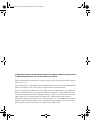 2
2
-
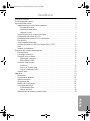 3
3
-
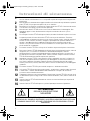 4
4
-
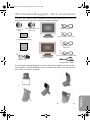 5
5
-
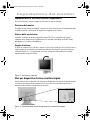 6
6
-
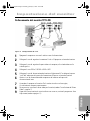 7
7
-
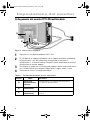 8
8
-
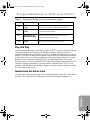 9
9
-
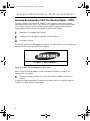 10
10
-
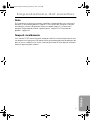 11
11
-
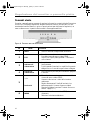 12
12
-
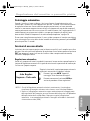 13
13
-
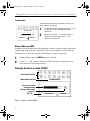 14
14
-
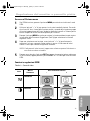 15
15
-
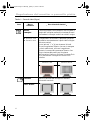 16
16
-
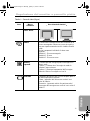 17
17
-
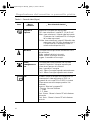 18
18
-
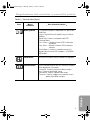 19
19
-
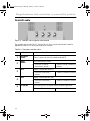 20
20
-
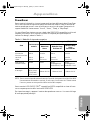 21
21
-
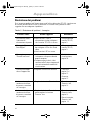 22
22
-
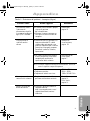 23
23
-
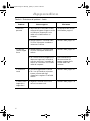 24
24
-
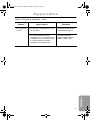 25
25
-
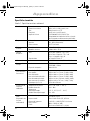 26
26
-
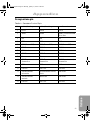 27
27
-
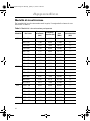 28
28
-
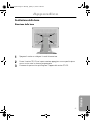 29
29
-
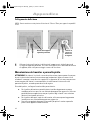 30
30